win10取消文件资源管理器导航栏如何显示U盘设备 win10取消文件资源管理器导航栏显示U盘设备怎么办
时间:2017-07-04 来源:互联网 浏览量:874
今天给大家带来win10取消文件资源管理器导航栏如何显示U盘设备,win10取消文件资源管理器导航栏显示U盘设备怎么办,让您轻松解决问题。
当我们插入有设备成功之后,在电脑任务栏右侧会有显示,而且在文件资源管理器导航栏也会显示U盘,已经习惯了在右侧显示,就不想过多的地方也展示U盘,其实很简单,经过注册表编辑,就可以让U盘成功接入之后不再显示在文件资源管理器导航栏!
取消U盘接入后显示在文件资源管理器导航栏方法
1、在Cortana搜索栏或运行中输入regedit后回车,打开注册表编辑器
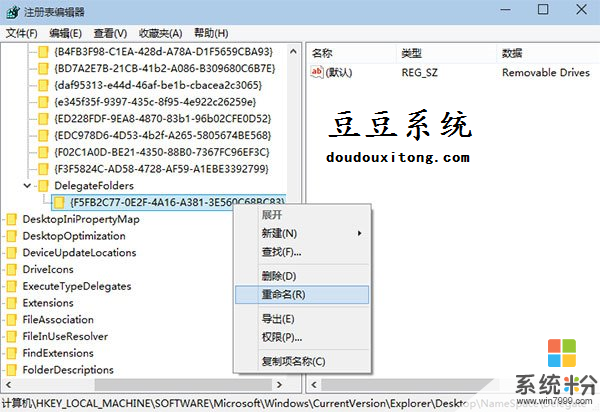
2、定位到
HKEY_LOCAL_MACHINESOFTWAREMicrosoftWindowsCurrentVersionExplorerDesktopNameSpaceDelegateFolders{F5FB2C77-0E2F-4A16-A381-3E560C68BC83}

3、重命名项“{F5FB2C77-0E2F-4A16-A381-3E560C68BC83}”,为“-{F5FB2C77-0E2F-4A16-A381-3E560C68BC83}”。也就是说在原名称前加上减号“-”即可。
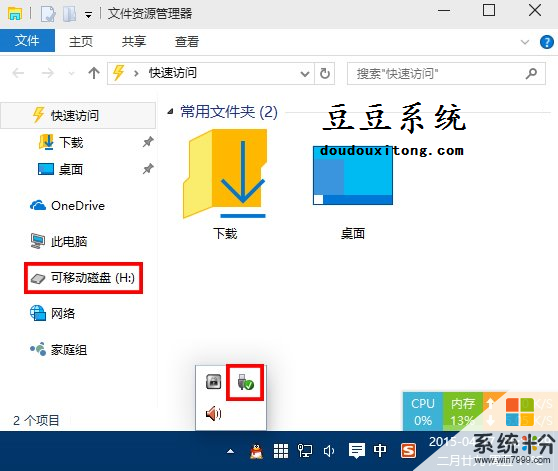
↑↓

这样任务栏就不会再显示已经介入的U盘设备了!
以上就是win10取消文件资源管理器导航栏如何显示U盘设备,win10取消文件资源管理器导航栏显示U盘设备怎么办教程,希望本文中能帮您解决问题。
我要分享:
相关教程
- ·Win10怎样关闭资源管理器左侧导航栏的U盘显示,Win10关闭资源管理器左侧导航栏的U盘显示的方法
- ·如何隐藏资源管理器导航栏?win10 隐藏左侧导航栏的方法!
- ·设置Win10文件资源管理器界面上部显示硬盘分区列表的方法 如何设置Win10文件资源管理器界面上部显示硬盘分区列表?
- ·Win10资源管理器(文件夹导航)OneDrive删除方法
- ·Win10资源管理器导航磁盘重复了怎么删除?
- ·win10文件夹状态栏信息 Windows 10文件资源管理器状态栏显示不完整
- ·桌面文件放在d盘 Win10系统电脑怎么将所有桌面文件都保存到D盘
- ·管理员账户怎么登陆 Win10系统如何登录管理员账户
- ·电脑盖上后黑屏不能唤醒怎么办 win10黑屏睡眠后无法唤醒怎么办
- ·电脑上如何查看显卡配置 win10怎么查看电脑显卡配置
win10系统教程推荐
- 1 电脑快捷搜索键是哪个 win10搜索功能的快捷键是什么
- 2 win10系统老是卡死 win10电脑突然卡死怎么办
- 3 w10怎么进入bios界面快捷键 开机按什么键可以进入win10的bios
- 4电脑桌面图标变大怎么恢复正常 WIN10桌面图标突然变大了怎么办
- 5电脑简繁体转换快捷键 Win10自带输入法简繁体切换快捷键修改方法
- 6电脑怎么修复dns Win10 DNS设置异常怎么修复
- 7windows10激活wifi Win10如何连接wifi上网
- 8windows10儿童模式 Win10电脑的儿童模式设置步骤
- 9电脑定时开关机在哪里取消 win10怎么取消定时关机
- 10可以放在电脑桌面的备忘录 win10如何在桌面上放置备忘录
win10系统热门教程
- 1 Win10图片双击打不开该怎么办?Win10图片打不开的解决方法!
- 2 win10系统中默认输入法如何打顿号? win10系统中默认输入法打顿号的方法
- 3 Win10怎么把我的电脑放在桌面?Win10正式版怎么把网络放在桌面?
- 4win10内置应用卸载了怎么恢复|win10内置应用卸载还原方法
- 5win10下玩DX12怎样显示帧速|win10玩游戏显示帧速的方法
- 6Win10开启WiFi热点怎么提示“无法启动承载网络” Win10开启WiFi热点提示“无法启动承载网络”的方法
- 70xc004f074 win10怎么修复
- 8Windows10右键菜单“新建”只有文件夹的解决方法
- 9Win10系统弹出“USB端口上的电涌”提示怎么解决?
- 10win10无法自动修复该怎么办?自动修复无法修复你的电脑的解决方法!
最新win10教程
- 1 桌面文件放在d盘 Win10系统电脑怎么将所有桌面文件都保存到D盘
- 2 管理员账户怎么登陆 Win10系统如何登录管理员账户
- 3 电脑盖上后黑屏不能唤醒怎么办 win10黑屏睡眠后无法唤醒怎么办
- 4电脑上如何查看显卡配置 win10怎么查看电脑显卡配置
- 5电脑的网络在哪里打开 Win10网络发现设置在哪里
- 6怎么卸载电脑上的五笔输入法 Win10怎么关闭五笔输入法
- 7苹果笔记本做了win10系统,怎样恢复原系统 苹果电脑装了windows系统怎么办
- 8电脑快捷搜索键是哪个 win10搜索功能的快捷键是什么
- 9win10 锁屏 壁纸 win10锁屏壁纸设置技巧
- 10win10系统老是卡死 win10电脑突然卡死怎么办
